Find.Same.Images.OK tìm tất cả các hình ảnh trùng lặp của bạn
Find.Same.Images.OK là phần mềm miễn phí dành cho PC chạy Windows(Windows) có thể giúp bạn tìm ảnh giống, trùng lặp hoặc ảnh tương tự trên máy tính của mình. Internet chứa đầy thông tin, và bạn biết gì không? Có nhiều bản sao của cùng một dữ liệu, đặc biệt là khi liên quan đến hình ảnh. Bởi vì điều này, có thể sẽ đến lúc bạn tải xuống cùng một hình ảnh mà bạn đã mua hai năm trước mà không hề hay biết.
Có, đôi khi do chỉnh sửa mà một người sẽ cần có hai hoặc nhiều hình ảnh giống nhau trên ổ cứng của họ, nhưng điều đó không áp dụng cho hầu hết người dùng máy tính. Do đó, nếu bạn không phải là người thích chỉnh sửa hình ảnh và có xu hướng có các bản sao, thì đã đến lúc xác định vị trí và loại bỏ chúng.
Vấn đề là như thế này; có hình ảnh trùng lặp hoặc bất kỳ tệp trùng lặp nào cho vấn đề đó, sẽ chiếm dung lượng trên ổ cứng thường được dành cho những việc quan trọng hơn. Sau đó, câu hỏi đặt ra là làm thế nào để chúng ta xác định vị trí và loại bỏ các hình ảnh trùng lặp một cách dễ dàng?
Tìm hình ảnh trùng lặp trên Windows PC
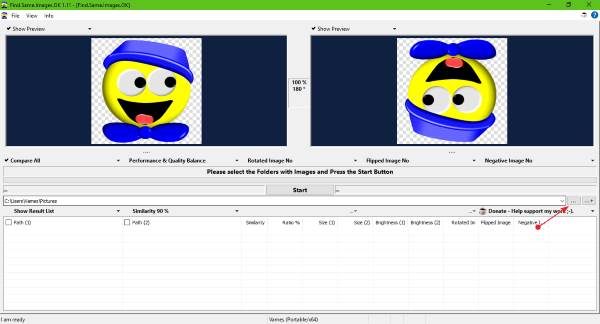
OK, vì vậy nó có một cái tên kỳ lạ, nhưng điều tương tự có thể được nói cho vô số chương trình ngoài kia. Điều quan trọng nhất là nó có hoạt động như chúng ta muốn hay không, và, đó là có.
Bạn thấy đấy, Find.Same.Images.OK nhỏ, dễ tải xuống và có giao diện người dùng khá dễ hiểu. Hơn nữa, không mất nhiều thời gian để xác định vị trí tất cả các hình ảnh trùng lặp và liệt kê chúng để bạn thỏa sức xem.
Hãy nói về cách(Let’s talk about how ) Find .Same.Images.OK hoạt động(.Same.Images.OK works)

Sau khi công cụ bắt đầu và chạy, bạn sẽ thấy một giao diện người dùng đơn giản với hai ảnh trùng lặp. Bây giờ, nếu bạn muốn tìm các hình ảnh trùng lặp, bạn chỉ cần chọn thư mục mà bạn muốn công cụ quét. Sau đó, nhấn vào nút Bắt đầu(Start) và xem khi nó từ từ hiển thị danh sách các ảnh trùng lặp.
Bạn kết thúc quá trình quét bất kỳ lúc nào bằng cách nhấn nút Hủy(Cancel) . Hãy(Bear) nhớ rằng sau khi quá trình quét bị hủy, công cụ sẽ không hiển thị các ảnh đã được quét trước đó. Đó là tất cả mọi thứ hoặc không có gì cả.
Sau khi quét, bạn sẽ thấy danh sách tất cả các hình ảnh. Nhấp(Click) vào cái bạn muốn xem và nó sẽ xuất hiện trong cả hai cửa sổ xem trước ở trên cùng. Cửa sổ xem trước hiển thị cả hai phiên bản của hình ảnh và ở giữa, bạn sẽ thấy tỷ lệ phần trăm(percentage) các ảnh khớp với nhau.
Bên dưới các hình ảnh, người dùng có thể chọn xoay hoặc lật một hình ảnh. Khả năng xác định cân bằng chất lượng của ảnh hoặc tiêu cực của nó cũng có ở đó.
Có thể xóa ảnh trong danh sách không?(Can photos on the list be deleted?)

Vâng, điều này thực sự là có thể. Chỉ cần(Just) chọn những thứ bạn muốn xóa, nhấp chuột phải và chọn Thùng rác(Recycle Bin) . Bạn thậm chí có thể quyết định nơi di chuyển hoặc sao chép một hình ảnh nếu bạn muốn.
Nhìn chung, Find.Same.Images.OK nhỏ, nhưng đủ mạnh để tạo ra sự khác biệt nếu bạn không thể kiểm soát các bản sao của mình. Nó hoạt động nhanh, và từ thời chúng tôi sử dụng, nó vẫn chưa bị lỗi hay bị treo.
Tải xuống Find.Same.Images.OK(Download Find.Same.Images.OK) từ trang web chính thức ngay tại đây(here)(here) .
Related posts
Làm thế nào để phác thảo Text hoặc thêm một Border để Text trong GIMP
Cách thêm Spoiler Tags lên Text and Images vào Discord
Hình ảnh thân thiện với Web Create với Bzzt! Image Editor cho Windows PC
Resize, Decorate, Add Borders, Frames and Watermarks đến hình ảnh
Fotor: Hình ảnh miễn phí Editing App cho Windows 10
Deblur & fix blurry Photos & Images sử dụng những công cụ này
Xem hình ảnh và PDF Docs nhanh chóng qua PRIMA Rapid Image Viewer
PNG vs JPG vs GIF vs BMP vs TIF: định dạng Image file giải thích
AwesomeWallpaper phép bạn hiển thị Images & Video như desktop wallpaper
Image Editing Software and Editors miễn phí cho Windows 11/10
Cách Edit WebP Images trong Windows 11/10
Add Double Exposure Effect đến hình ảnh bằng các công cụ trực tuyến miễn phí này
Batch Convert AI đến PNG, JPG, GIF, BMP với những chiếc Tools trực tuyến miễn phí này
Cách tạo Text Images Online Free của Cost
Công cụ tốt nhất để thêm Watermark lên Image online miễn phí
Cách tạo Video từ Image sequence trong Windows 11/10
Cách Bulk Rotate Images trong Windows 11/10
Best Phần mềm Video đến GIF maker miễn phí cho Windows 10
DuckLink Screen Capture: Chụp Windows, vùng, trang cuộn
Image Compressor and Optimizer software tốt nhất cho Windows 10
